Tôi không phải là một người quá ám ảnh về năng suất. Không phải tôi kém hiệu quả, nhưng tôi cũng không quá quan tâm đến vô vàn phần mềm mã nguồn mở hay phần cứng chuyên dụng được quảng bá cho những “guru năng suất” với mong muốn tối ưu hóa từng khoảnh khắc làm việc. Với tôi, điều đó đôi khi còn tạo thêm việc. Tuy nhiên, có một công cụ năng suất mà tôi nhanh chóng nhận ra mình không thể sống thiếu – đó chính là một phần mềm gõ tắt (text expander).
Tôi đã sử dụng nó ngay vừa rồi để chèn dấu gạch ngang dài (em dash) – một ký hiệu mà nếu không có nó, tôi sẽ phải sao chép từ đâu đó. Ban đầu chỉ là một cách đơn giản để tạo vài ký hiệu phổ biến, nhưng giờ đây nó đã trở thành một công cụ làm thay đổi hoàn toàn cách tôi sử dụng máy tính. Có rất nhiều phần mềm gõ tắt có sẵn, bao gồm cả TextExpander, nhưng tôi đã thực sự yêu thích công cụ mã nguồn mở mang tên Espanso. Và nếu bạn sẵn sàng bỏ một chút công sức để thiết lập nó, bạn sẽ nhận được những lợi ích đáng kinh ngạc.
 Màn hình laptop Windows 11 hiển thị các ứng dụng năng suất và tối ưu hệ thống như Winaero Tweaker
Màn hình laptop Windows 11 hiển thị các ứng dụng năng suất và tối ưu hệ thống như Winaero Tweaker
Tại Sao Espanso Là Công Cụ Gõ Tắt Không Thể Thiếu?
1. Không Bao Giờ Phải Sao Chép Ký Tự Đặc Biệt Nữa
Đặc biệt trong thời đại hiện nay, có rất nhiều ký hiệu mà bạn có thể sử dụng nhưng lại không có sẵn trên bàn phím. Đó là dấu em dash mà tôi yêu thích, nhưng bạn cũng có emoji, dấu trọng âm, ký hiệu tiền tệ, biểu tượng cảm xúc, và các danh từ riêng với cách viết hoa hoặc dấu đặc biệt khó gõ, ví dụ như macOS hay eBay. Với một phần mềm gõ tắt, bạn không bao giờ phải sao chép chúng nữa. Bạn có thể thiết lập một từ khóa kích hoạt (trigger) như “:smile” và một chức năng, như chèn biểu tượng mặt cười.
Chỉ riêng điều đó đã giúp tôi tiết kiệm rất nhiều thời gian, đặc biệt là với tư cách là một người viết, nơi tôi thường xuyên phải sao chép các từ như Pokémon từ một nguồn khác. Espanso quản lý tất cả các từ khóa kích hoạt của bạn trong một tệp YAML mà bạn có thể mở bằng bất kỳ trình soạn thảo văn bản nào, và bạn hoàn toàn tự do thêm bất kỳ trigger và nội dung phản hồi nào bạn muốn. Vì vậy, bạn có thể biến “pokemon” thành “Pokémon”, hoặc bạn có thể chỉ cần thiết lập một trigger như “e;” để chèn “é”.
Đây là trường hợp sử dụng cơ bản của một text expander, nhưng bạn có thể mở rộng nó hơn nữa. Có thể bạn có một câu mở đầu email chuẩn gồm một hoặc hai câu, thay vì phải gõ lại, bạn có thể thiết lập một trigger như “:chao”. Có vô số khả năng, và việc tiết kiệm những “micro-giây” đó khi bạn làm việc cả ngày sẽ thực sự cộng lại thành một lượng thời gian đáng kể.
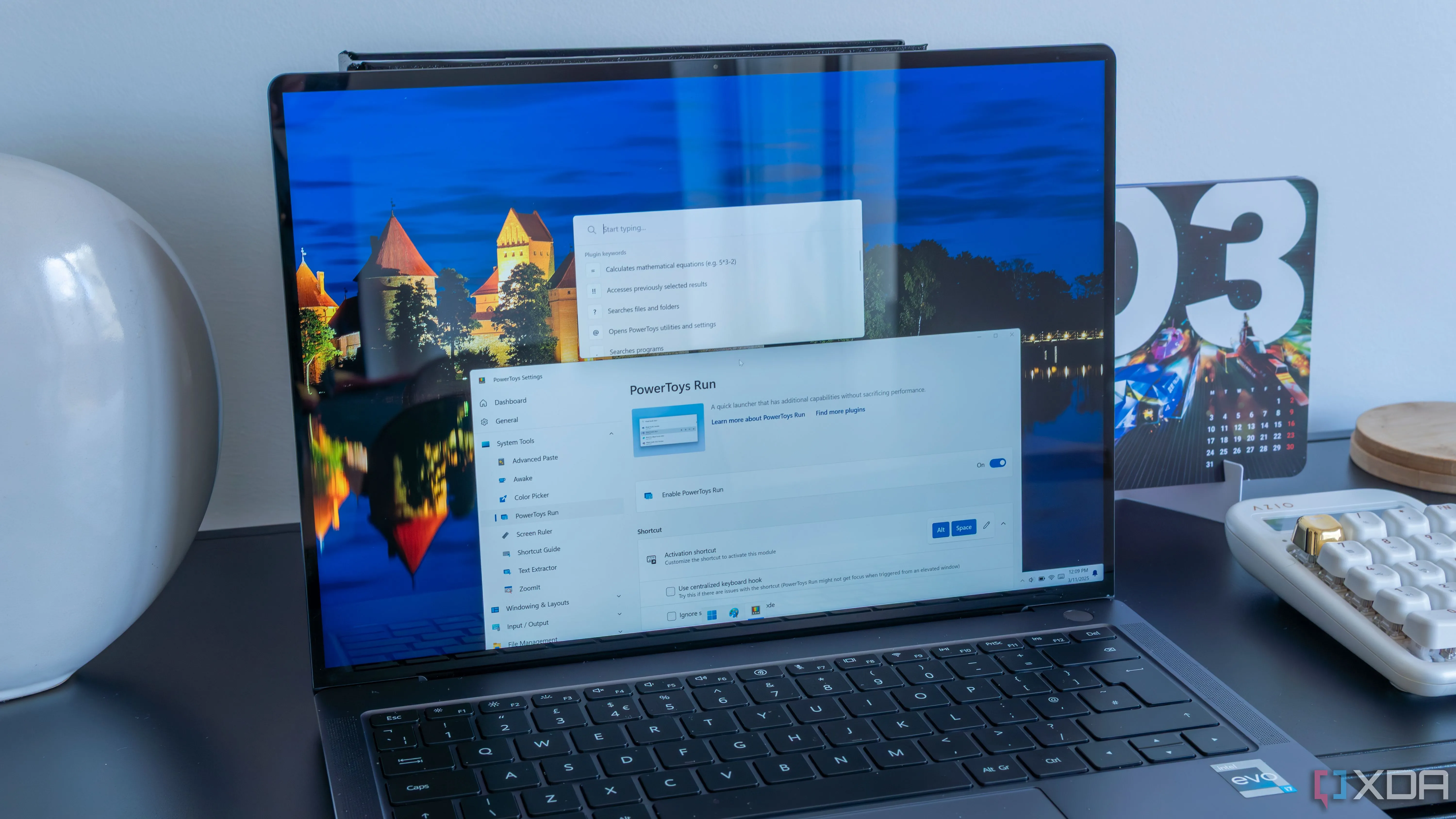 Giao diện PowerToys Run trên Windows 11, một công cụ tìm kiếm nhanh và thực thi lệnh
Giao diện PowerToys Run trên Windows 11, một công cụ tìm kiếm nhanh và thực thi lệnh
2. Biến Ngôn Ngữ Chat Thành Văn Bản Chuyên Nghiệp
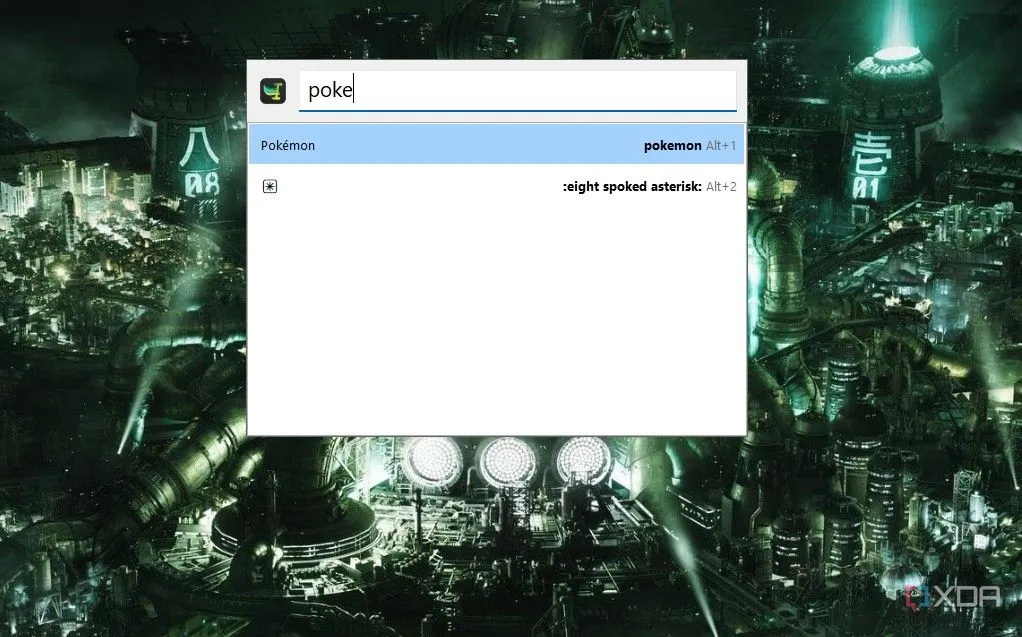 Giao diện cấu hình Espanso hiển thị quy tắc gõ tắt "pokemon" thành "Pokémon" trong tệp YAML
Giao diện cấu hình Espanso hiển thị quy tắc gõ tắt "pokemon" thành "Pokémon" trong tệp YAML
Tôi thực sự bắt đầu sử dụng Espanso rất nhiều khi tôi nhận ra những gì nó có thể làm được cho công việc của mình. Khi tôi nhắn tin cho bạn bè hoặc trò chuyện trên Discord, tôi thường sử dụng một dạng ngôn ngữ viết tắt. Với Espanso, tôi có thể thiết lập những từ viết tắt đó thành các trigger để việc gõ phím của mình hiệu quả hơn. Các trigger như “ty” sẽ trở thành “Cảm ơn bạn!”, và thay vì viết email từ đầu, tôi có thể sử dụng trigger như “:email” để tự động tạo một mẫu email. Espanso cũng bao gồm các trigger động, cho phép bạn kích hoạt một script hoặc chèn những thứ như thời gian hoặc ngày mà không cần nhớ thủ công.
Điểm đặc biệt của Espanso là cách bạn có thể định nghĩa và tổ chức các trigger của mình. Theo mặc định, Espanso tạo một tệp YAML toàn cục cho các lệnh của bạn, nhưng bạn có thể tạo các tệp riêng trong thư mục đó để tổ chức trigger tốt hơn. Hơn nữa, bạn có thể liên kết các tệp cấu hình với các ứng dụng cụ thể. Vì vậy, tôi vẫn có thể sử dụng “tysm” khi trò chuyện trên Discord, nhưng khi tôi gõ nó vào Slack, nó sẽ biến thành “Cảm ơn bạn rất nhiều!”.
Nếu bạn có nhiều tệp cấu hình muốn bao gồm với một ứng dụng cụ thể, bạn cũng không cần thêm chúng thủ công. Bạn có thể có một tệp cấu hình chính bao gồm một số tệp cấu hình khác mà bạn tự động nhập khi sử dụng một ứng dụng cụ thể. Ngoài ra, bạn có thể tạo nhiều tùy chọn cho một trigger – ví dụ như các chữ ký email khác nhau – và chọn giữa chúng bất cứ khi nào bạn kích hoạt đầu vào.
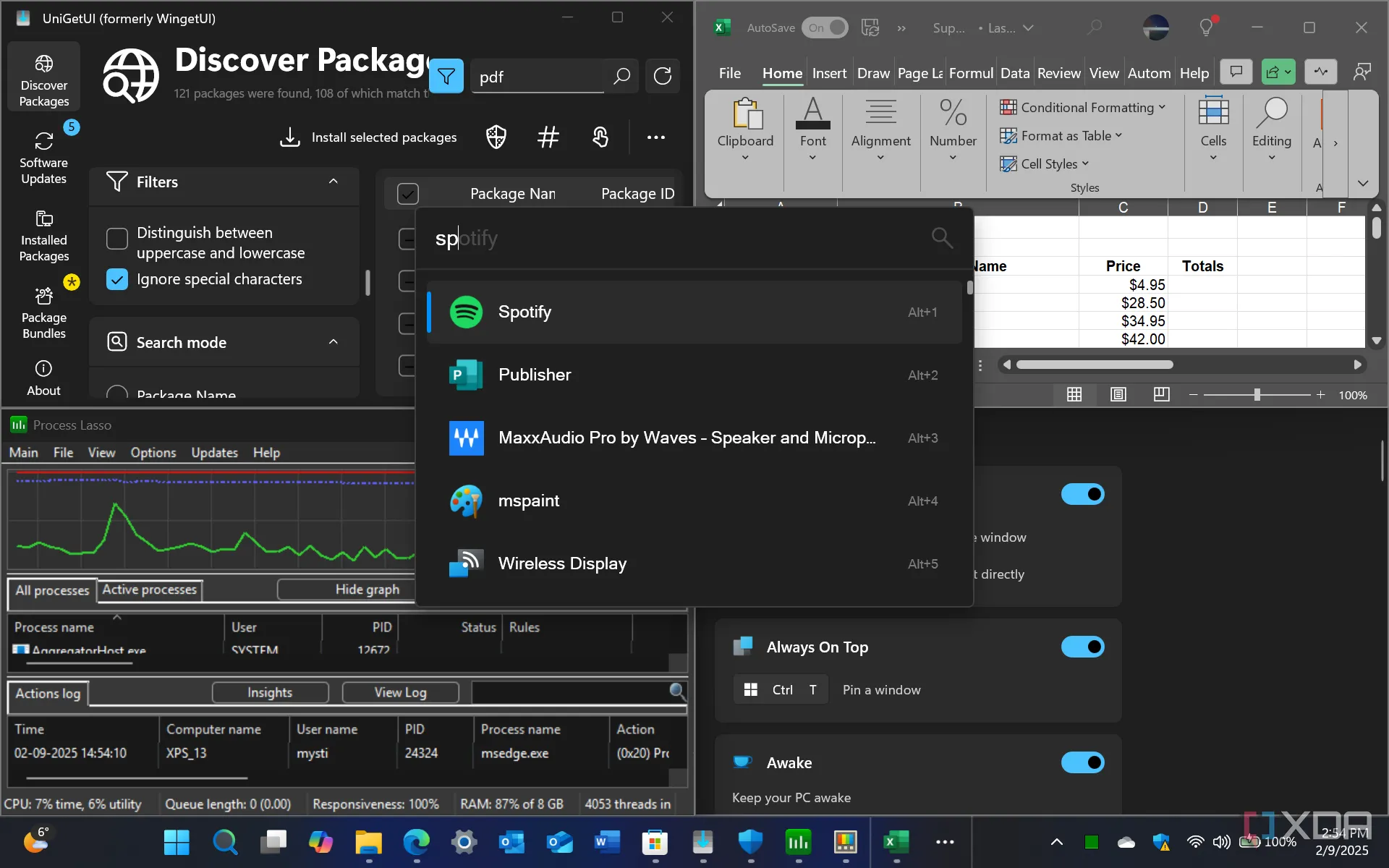 Màn hình Windows 11 hiển thị đa nhiệm với các công cụ tối ưu năng suất như UniGetUI, Excel và PowerToys
Màn hình Windows 11 hiển thị đa nhiệm với các công cụ tối ưu năng suất như UniGetUI, Excel và PowerToys
3. Thực Thi Lệnh Và Script Chỉ Với Một Cụm Từ
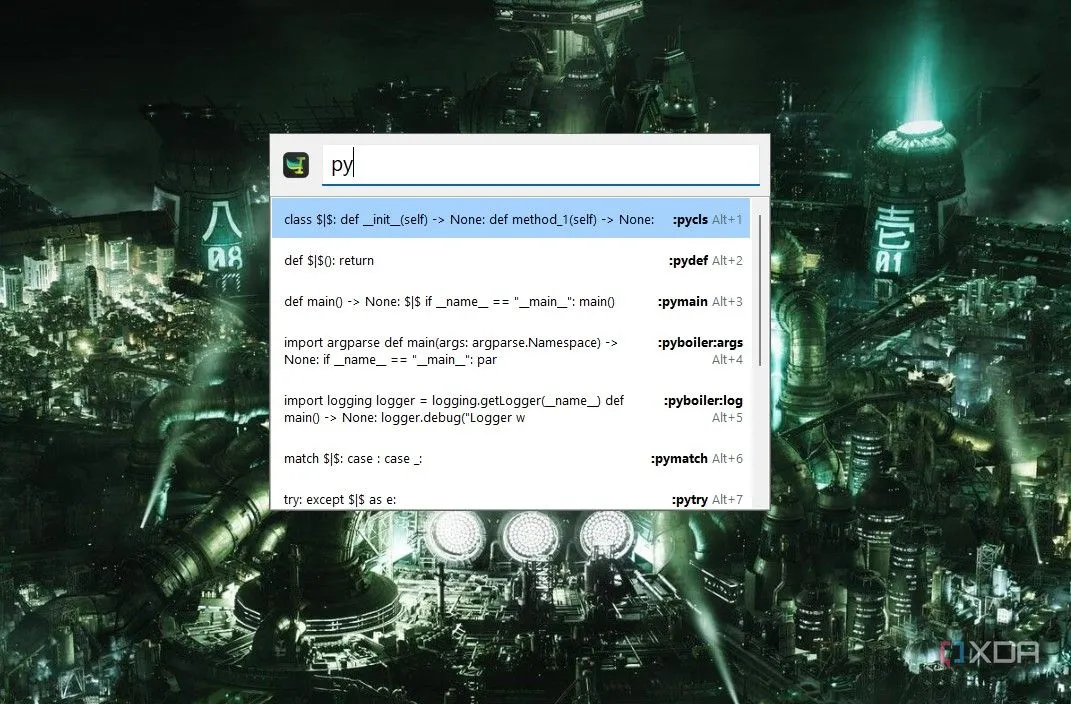 Cấu hình Espanso minh họa cách thực thi script Python để tạo nội dung động
Cấu hình Espanso minh họa cách thực thi script Python để tạo nội dung động
Chức năng cốt lõi của Espanso chỉ đơn giản là chèn thêm văn bản dựa trên một trigger, nhưng với khả năng tùy chỉnh rộng rãi của các tệp cấu hình YAML, bạn có thể đẩy công cụ này đi xa hơn rất nhiều. Một trong những điều thú vị bạn có thể làm là thực thi các script được viết bằng Python (hoặc bất kỳ ngôn ngữ nào khác) và kích hoạt các lệnh shell. Đối với script, bạn có thể tạo một thư mục bên cạnh các tệp cấu hình của mình và thay thế trigger bằng đầu ra từ script. Điều này đưa ý tưởng về trigger động lên một tầm cao mới, cho phép bạn thực hiện những việc như in chi tiết từ một API.
Tương tự, tính năng mở rộng shell cung cấp cho bạn quyền truy cập vào bất kỳ lệnh shell nào chỉ với một trigger văn bản đơn giản. Espanso hỗ trợ hầu hết các shell ngay lập tức, bao gồm Powershell cho Windows, bash cho Linux và sh cho macOS. Nếu bạn đủ cẩn thận trong việc thiết lập mọi thứ, bạn về cơ bản có thể lấy bất kỳ thông tin nào bạn muốn từ một terminal chỉ bằng một trigger đơn giản. Và bạn có thể gửi yêu cầu đến API nếu không muốn thiết lập điều đó bằng một script Python bằng cách sử dụng curl. Ngay cả khi bạn không biết nhiều về scripting hoặc lệnh shell, Espanso cung cấp tài liệu hướng dẫn rất chi tiết sẽ hướng dẫn bạn thiết lập mọi thứ.
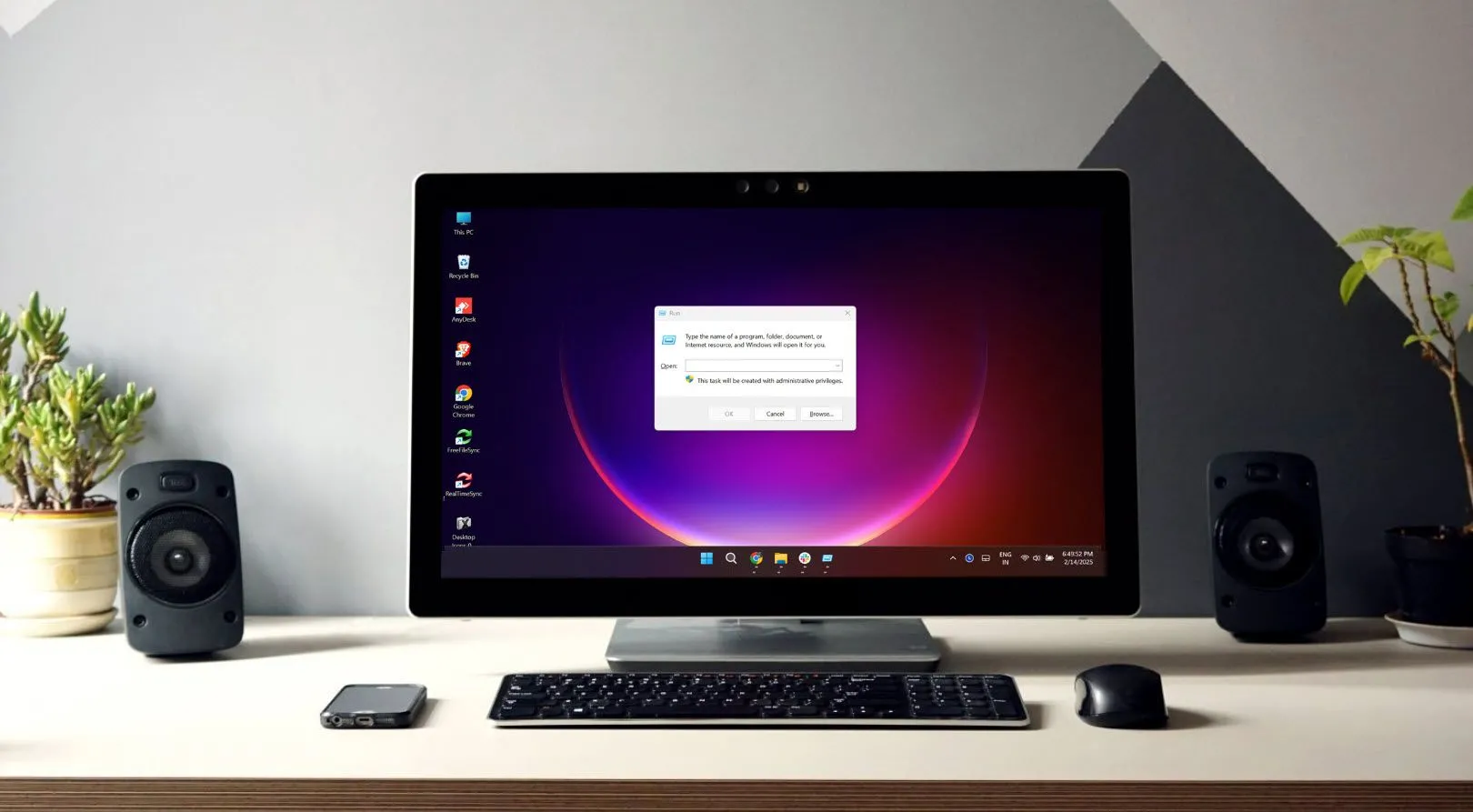 Hộp thoại Run Command trên Windows PC, cho phép truy cập nhanh các lệnh hệ thống
Hộp thoại Run Command trên Windows PC, cho phép truy cập nhanh các lệnh hệ thống
4. Tự Động Sửa Lỗi Chính Tả Và Hơn Thế Nữa
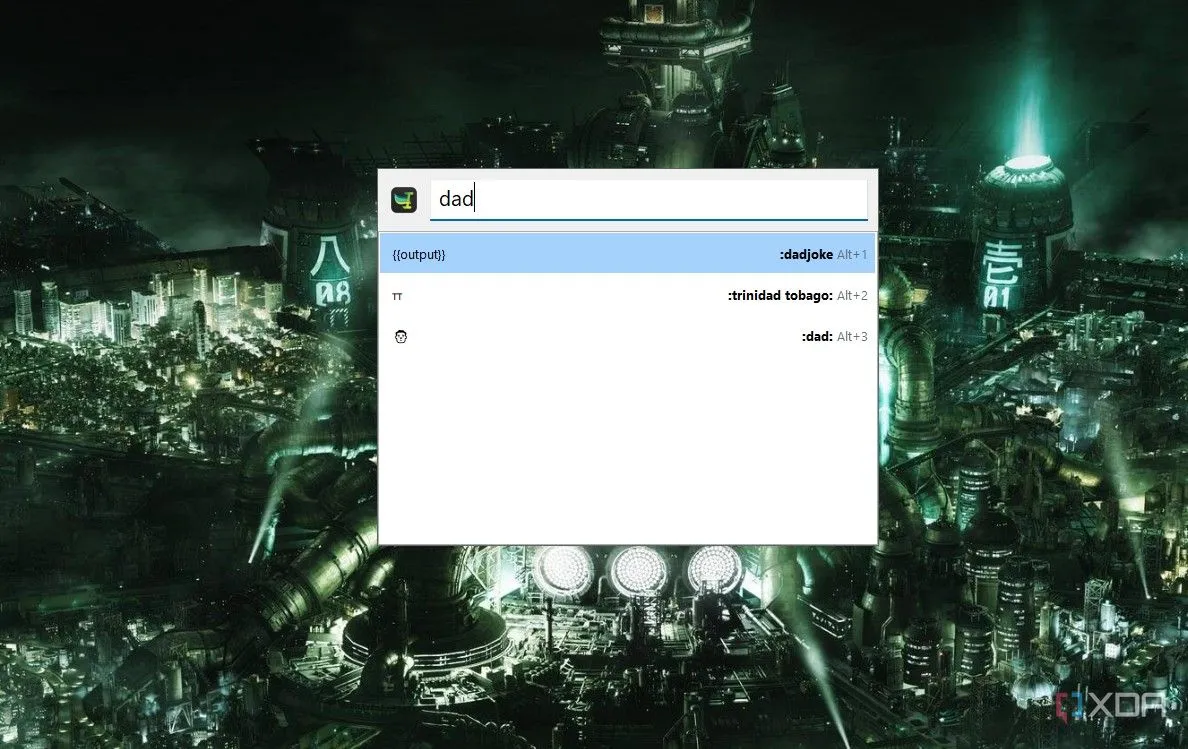 Một ví dụ về Espanso tự động chèn "dad joke" bằng trigger gõ tắt
Một ví dụ về Espanso tự động chèn "dad joke" bằng trigger gõ tắt
Là một công cụ mã nguồn mở, Espanso có rất nhiều tương tác cộng đồng. Có rất nhiều tệp cấu hình mà bạn có thể tải xuống thông qua Espanso Hub, và chúng bao gồm mọi thứ từ việc biến “:shrug” thành “¯(ツ)/¯” đến tạo lorem ipsum hay các cấu hình được tạo riêng cho việc ghi chú y tế. Một trong những tính năng yêu thích của tôi là Typofixer, một bộ sưu tập hơn 17.000 từ được ghép nối với hơn 67.000 lỗi chính tả phổ biến. Bạn cũng có thể tự tạo các quy tắc riêng, điều mà tôi đã tận dụng. Ví dụ, tôi luôn viết “necessary” thành “nessacary”. Tôi đã làm điều đó trong nhiều năm và không thể bỏ thói quen đó. Tôi có thể thiết lập điều đó thành một trigger và tự động sửa lỗi chính tả của mình khi tôi làm việc.
Thực tế, đây chỉ là một ví dụ nhỏ về các cấu hình tuyệt vời mà bạn có thể tìm thấy thông qua Espanso Hub. Dưới đây là một số tệp bạn có thể khám phá:
- Bộ sưu tập Typofixer: Sửa lỗi chính tả phổ biến.
- Lorem Ipsum Generator: Tạo văn bản giữ chỗ nhanh chóng.
- Medical Charting configs: Các mẫu câu chuyên dụng cho ngành y tế.
- Symbol packs: Chèn các ký hiệu đặc biệt dễ dàng.
 Bàn phím cơ 8BitDo Retro với các phím A và B, gợi nhớ về việc tối ưu hóa gõ phím
Bàn phím cơ 8BitDo Retro với các phím A và B, gợi nhớ về việc tối ưu hóa gõ phím
5. Chèn Mã Nguồn Boileplate Và Ký Hiệu Toán Học Nhanh Chóng
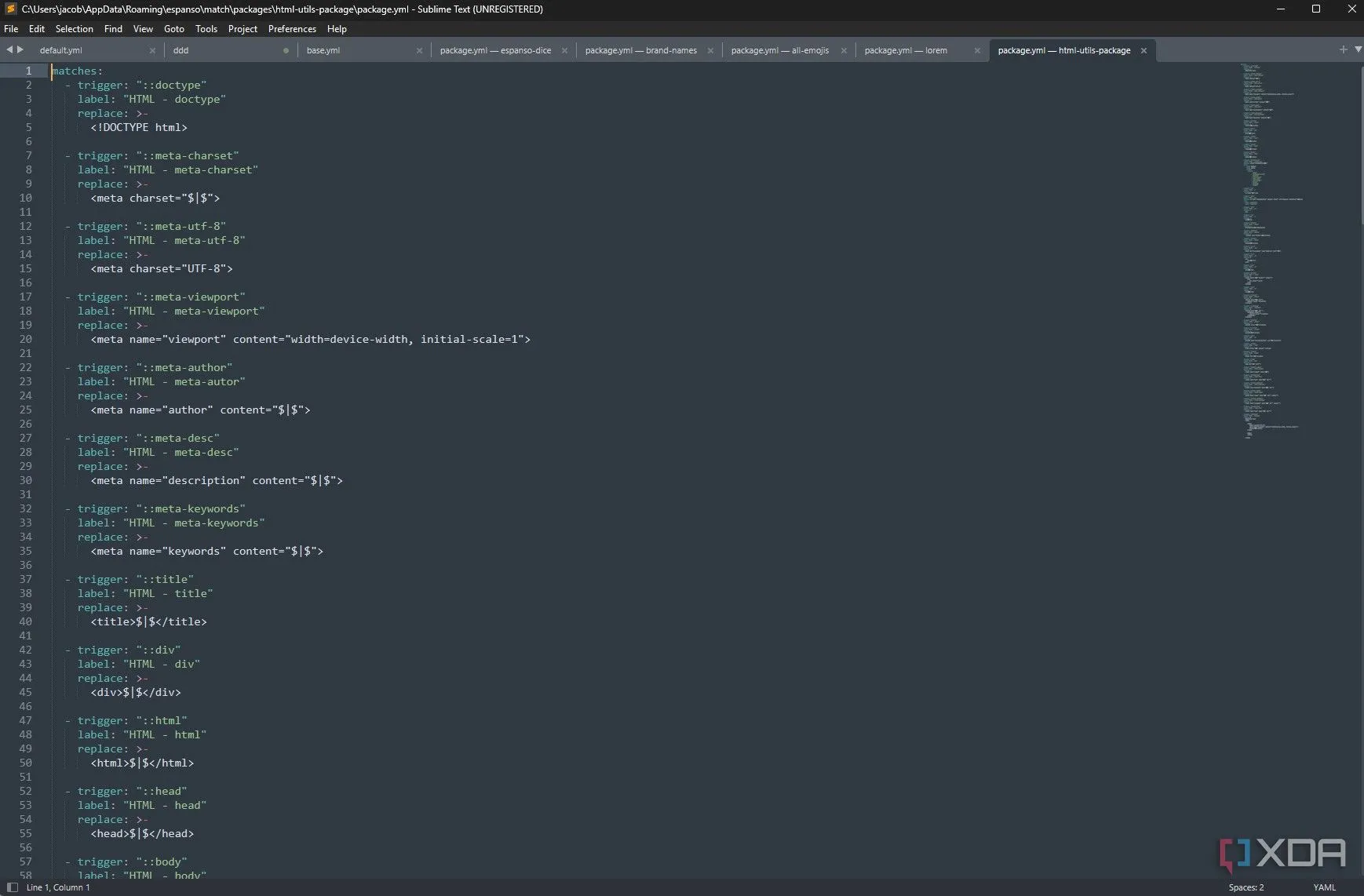 Espanso chèn mã HTML boilerplate nhanh chóng thông qua cấu hình gõ tắt
Espanso chèn mã HTML boilerplate nhanh chóng thông qua cấu hình gõ tắt
Espanso – hay thực sự bất kỳ text expander nào – là một cứu cánh nếu bạn là lập trình viên. Bạn có thể chèn các hàm và thẻ phổ biến mà việc gõ thủ công sẽ rất cồng kềnh chỉ với một trigger đơn giản. Bạn có thể tự thiết lập những thứ này, nhưng cũng có một vài tệp cấu hình hữu ích đã có sẵn trên Espanso Hub. Python Utilities bao gồm một số đoạn mã Python mà bạn có thể kích hoạt, trong khi gói HTML Utilities có rất nhiều trigger cho HTML. Đó chỉ là hai ví dụ, nhưng bạn có thể dễ dàng thiết lập một tệp cấu hình cho hầu hết mọi mã boilerplate bạn cần để tăng tốc đáng kể thời gian lập trình của mình.
Ngoài việc chèn mã boilerplate, một danh mục phổ biến khác cho các tệp cấu hình là các ký hiệu toán học. Có các tệp có thể thêm những thứ như chỉ số trên và chỉ số dưới, phân số Unicode và các ký hiệu Latex phổ biến nếu bạn đang viết phương trình. Thậm chí còn có một cấu hình cho các ký hiệu thường được sử dụng trong ký hiệu lượng tử.
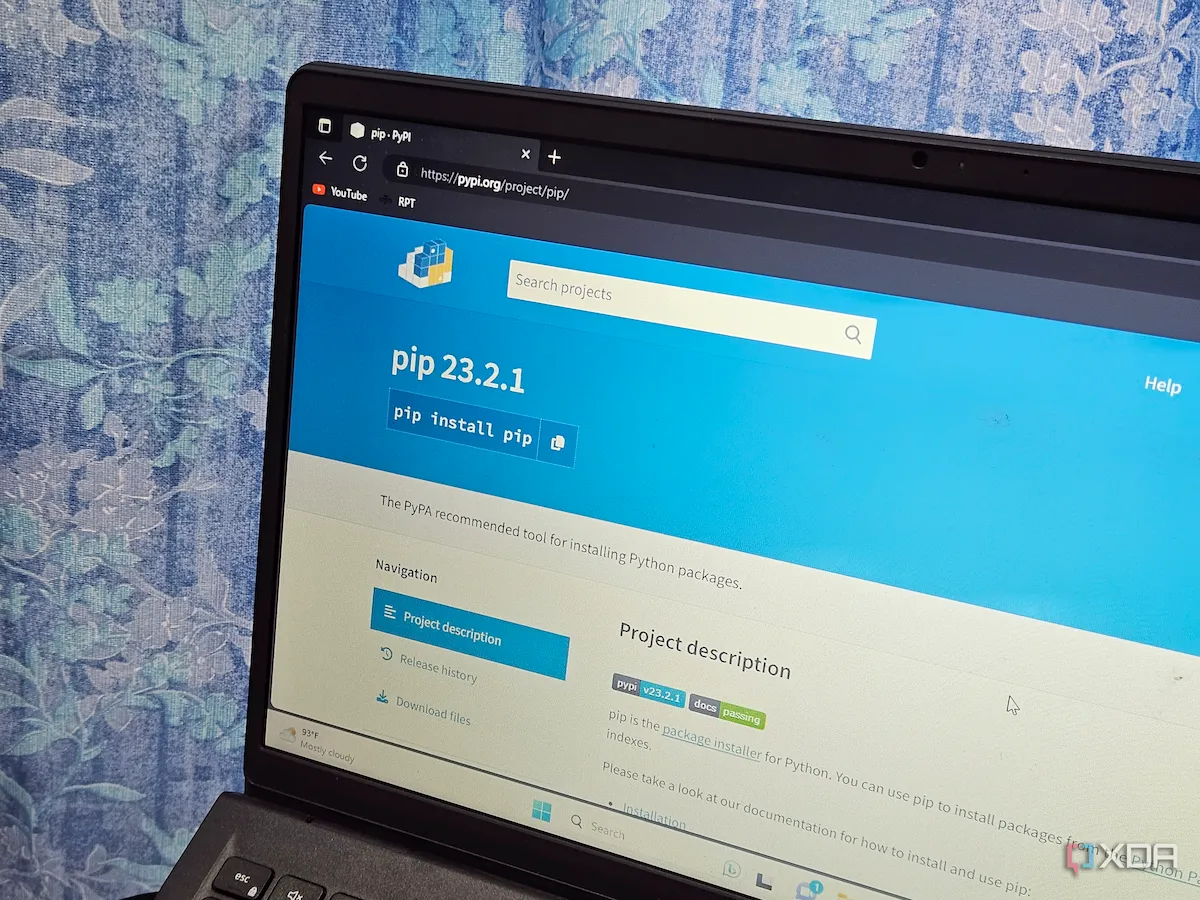 Màn hình laptop hiển thị trang web Python Package Index (PyPI), gợi nhắc về các công cụ Python tăng năng suất
Màn hình laptop hiển thị trang web Python Package Index (PyPI), gợi nhắc về các công cụ Python tăng năng suất
6. Xây Dựng Cơ Sở Dữ Liệu Tìm Kiếm Thông Minh
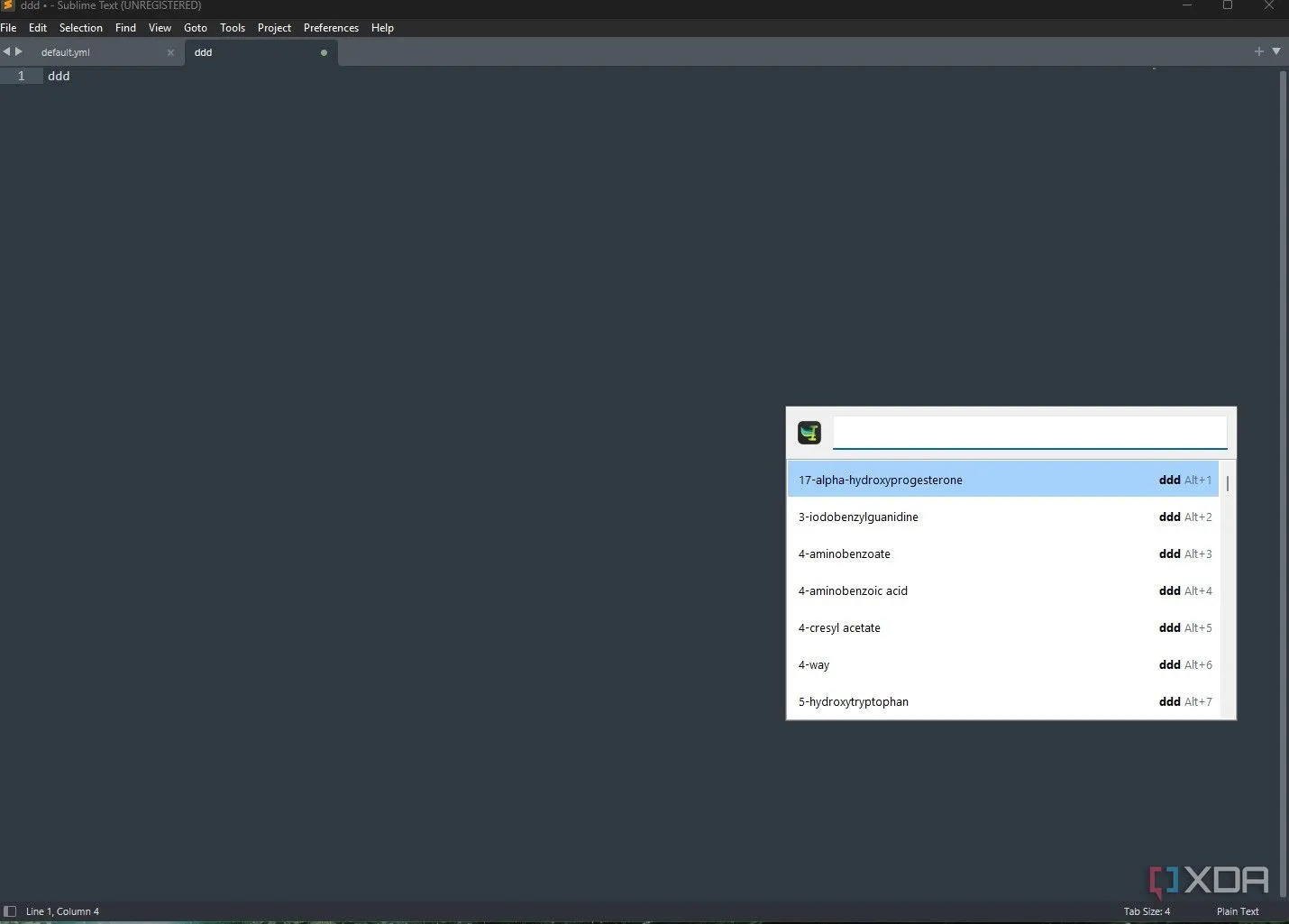 Giao diện tìm kiếm của Espanso hiển thị các lệnh và kết quả tìm kiếm từ cơ sở dữ liệu
Giao diện tìm kiếm của Espanso hiển thị các lệnh và kết quả tìm kiếm từ cơ sở dữ liệu
Tôi đã gợi ý về điều này, nhưng bạn về cơ bản có thể biến Espanso thành một công cụ tìm kiếm cơ sở dữ liệu có chức năng cao cho PC của mình. Để bắt đầu, bạn có thể mở thanh tìm kiếm cho Espanso bằng cách nhấn Alt + Space – điều này cũng mở tìm kiếm của Windows, vì vậy tôi khuyên bạn nên thay đổi phím nóng. Sử dụng tính năng tìm kiếm, bạn có thể duyệt qua tất cả các lệnh của mình, tìm kiếm theo trigger hoặc nội dung thay thế. Tuy nhiên, Espanso thực sự trở nên đặc biệt khi bạn tạo một cơ sở dữ liệu được liên kết với một trigger cụ thể. Nếu bạn có nhiều tùy chọn cho một trigger, Espanso sẽ tự động hiển thị cửa sổ tìm kiếm.
Một ví dụ tuyệt vời về nơi tính năng này hữu ích là tệp cấu hình Tên thuốc Hoa Kỳ mà tôi đã đề cập ở trên. Tất cả các tên đều chia sẻ cùng một trigger, vì vậy tôi có thể tìm kiếm và chèn tên cụ thể từ tệp cấu hình đó. Bây giờ, tôi không cần phải làm điều đó cho tên thuốc của Hoa Kỳ, nhưng bạn có thể thấy điều này hữu ích ở những nơi khác. Tôi đã dần dần xây dựng một cơ sở dữ liệu được kích hoạt bằng “hw:”, hiển thị thanh tìm kiếm cho tên model của các CPU và GPU khác nhau để tôi có thể dễ dàng nhập đúng tên, cũng như lọc các loại phần cứng khác nhau, chẳng hạn như SKU KF từ Intel hoặc GPU dòng RTX 50 từ Nvidia. Đó là cách tôi áp dụng chức năng này vào quy trình làm việc của mình, nhưng có hàng tá ứng dụng khác mà nó có thể hữu ích.
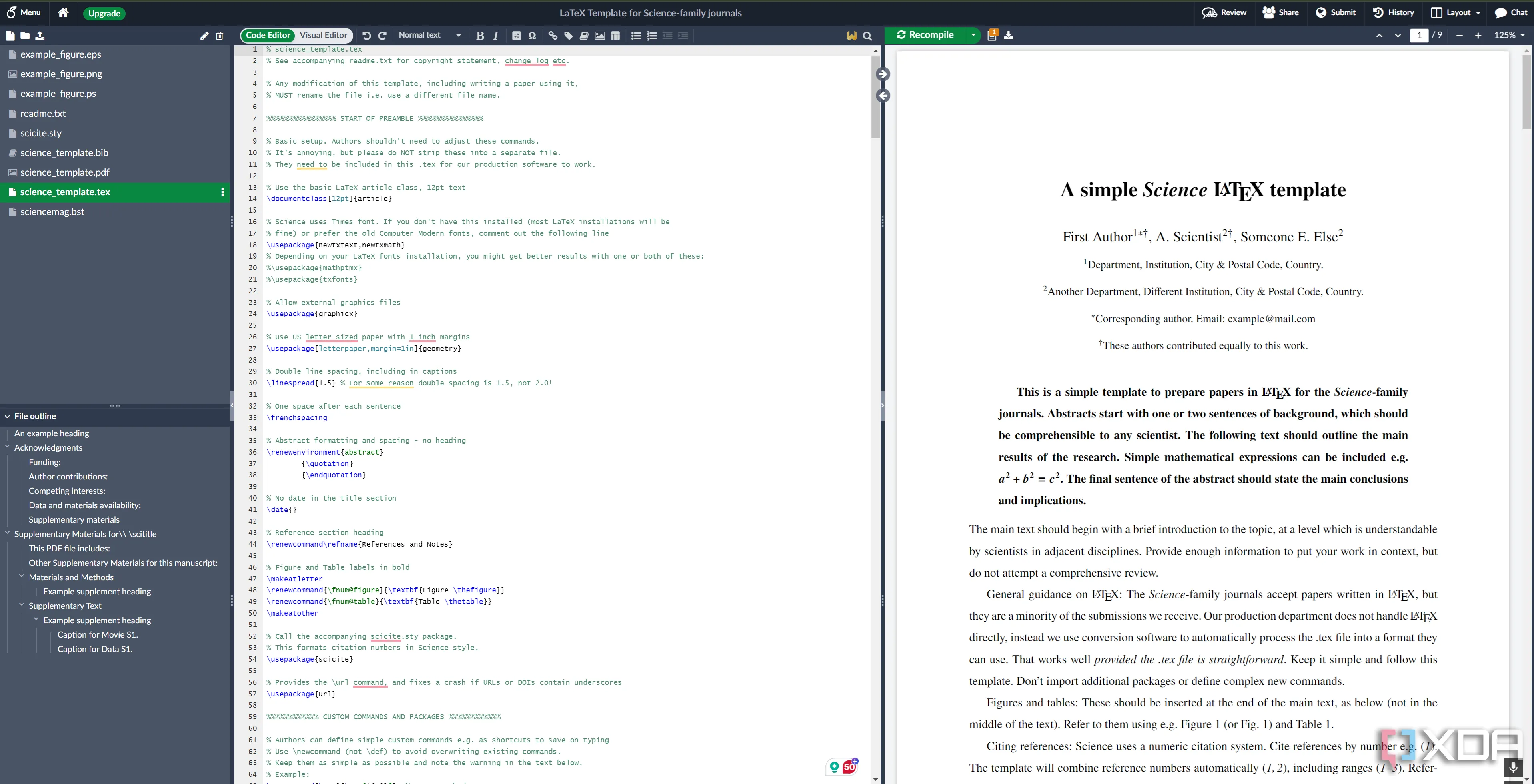 Trình chỉnh sửa LaTeX Overleaf, minh họa khả năng gõ tắt ký hiệu toán học phức tạp
Trình chỉnh sửa LaTeX Overleaf, minh họa khả năng gõ tắt ký hiệu toán học phức tạp
Espanso: Hiệu Quả Tùy Thuộc Vào Cách Bạn Tùy Biến
Một phần mềm gõ tắt, đặc biệt là Espanso, đã trở thành một “siêu năng lực” cho chiếc PC của tôi. Nhưng nó là một công cụ chỉ hiệu quả khi bạn biết cách khai thác nó. Đây là một bổ sung hữu ích để nhanh chóng nhập các ký tự mà bạn không có trên bàn phím, nhưng nếu bạn sẵn sàng thiết lập các tệp cấu hình phù hợp, bạn có thể biến nó thành một trợ lý lập trình, công cụ tự động sửa lỗi chính tả, công cụ dịch thuật và nhiều hơn thế nữa. Ấn tượng hơn nữa, Espanso có thể quản lý tất cả các chức năng này mà không tốn nhiều tài nguyên hệ thống. Bạn chỉ đang xử lý văn bản và một vài tệp YAML, vì vậy bạn gần như sẽ không nhận ra Espanso đang chạy nền.